5月2024更新:使用我们的优化工具停止收到错误消息并减慢您的系统速度。 立即获取 此链接
- 下载并安装 修复工具在这里。
- 让它扫描你的电脑。
- 然后该工具将 修理你的电脑.
使用其他USB端口。
尝试手动加热或强制冷却。
使用可靠的第三方恢复软件。
更新您的 Windows 驱动程序。
为 USB 分配一个唯一的驱动器号。
重新安装驱动程序。
尝试制造商的维修计划。
如果您收到“请将磁盘插入可移动磁盘”消息(磁盘正在尝试打开设备),可能是因为:您的可移动磁盘未正确连接。 您的 USB 密钥无法被计算机识别,无法访问。
如何将USB已知的工作USB插入USB驱动器并且当它开始读取时,您会收到一条错误消息“请将磁盘插入可移动磁盘”,这可能会令人困惑。
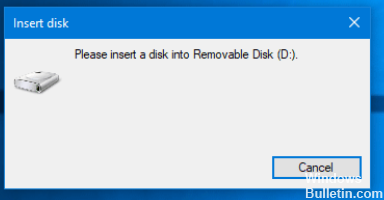
您无法通过重新插入USB驱动器来解决此问题 - 但您可以尝试解决此问题。
更改驱动器号
首先,尝试更改驱动器号。 由于在读取驱动器的正确路径时发生冲突,您的计算机可能会导致问题。
- 在文件资源管理器的左侧找到此PC。
- 您可以右键单击它以选择“管理”。
- 在文件夹内时,单击“存储”下的“磁盘管理”。
- 如果在列表中看到可移动磁盘,请右键单击它并选择[current-drive-letter]更改驱动器号和路径。

- 然后,您将看到一个更改按钮,单击它。 选择一个新的驱动器号,然后单击确定。
重启你的电脑。
硬件和设备故障排除程序
通过点击齿轮图标,从开始按钮访问设置。 您将看到“更新和安全”的“疑难解答”部分,选择该部分,然后单击“硬件和设备疑难解答”。 请参阅右侧的“硬件和设备”选项。 单击“运行疑难解答”按钮,然后按照说明选择任何相关的屏幕选项来解决基本问题。
假设你试过这个,但是你找不到这个可移动磁盘。 您有两种方法可以解决此问题。
2024年XNUMX月更新:
您现在可以使用此工具来防止 PC 问题,例如保护您免受文件丢失和恶意软件的侵害。 此外,它是优化计算机以获得最大性能的好方法。 该程序可轻松修复 Windows 系统上可能发生的常见错误 - 当您拥有触手可及的完美解决方案时,无需进行数小时的故障排除:
- 步骤1: 下载PC修复和优化工具 (Windows 10,8,7,XP,Vista - Microsoft金牌认证)。
- 步骤2:点击“开始扫描“找到可能导致PC问题的Windows注册表问题。
- 步骤3:点击“全部修复“解决所有问题。
从命令提示符格式化USB驱动器
这将删除驱动器上的所有文件,并且需要花费大量时间来解决它。 尝试在其他计算机上使用USB驱动器,如果错误消息始终相同,无论您将其放入哪个PC,请从命令提示符格式化驱动器。
删除卷/分区
如果问题变成恼人的问题,请访问磁盘管理,删除卷或分区。
然后,右键单击同一外部驱动器,然后单击“新建简单卷”。
继续并分配分配大小,驱动器号等。完成后,重新插入设备并完成该过程,检查它是否正常工作。
专家提示: 如果这些方法都不起作用,此修复工具会扫描存储库并替换损坏或丢失的文件。 在问题是由于系统损坏引起的大多数情况下,它都能很好地工作。 该工具还将优化您的系统以最大限度地提高性能。 它可以通过以下方式下载 点击这里


